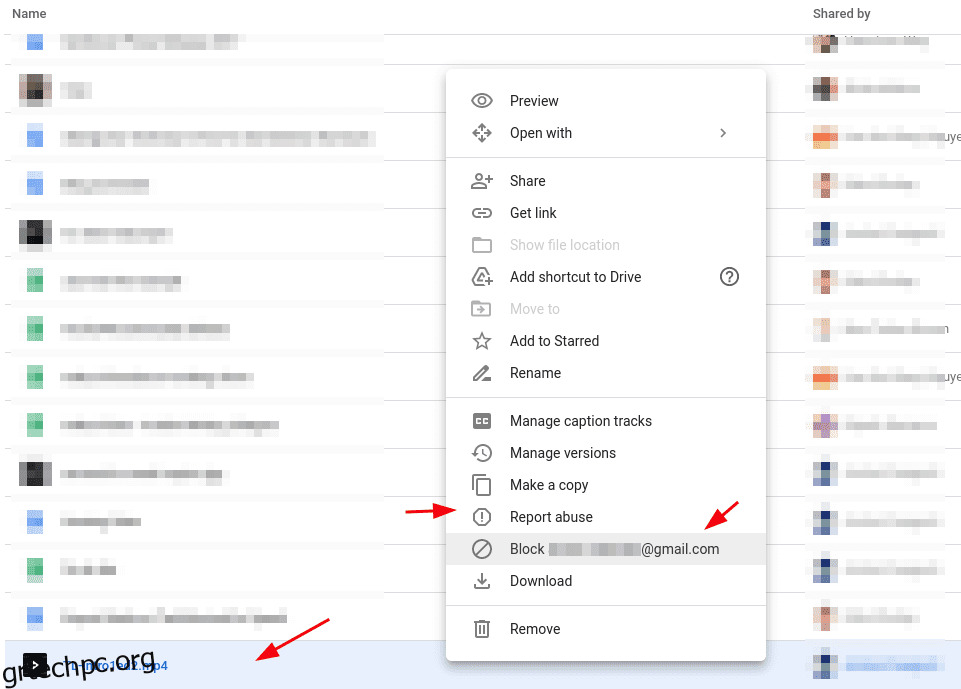Το Google Drive είναι μια φανταστική υπηρεσία αποθήκευσης cloud που σας επιτρέπει να μοιράζεστε εύκολα αρχεία και να συνεργάζεστε για την εργασία σας.
Ωστόσο, η δυνατότητα κοινής χρήσης αρχείων με οποιονδήποτε χωρίς να χρειάζεται ρητή άδεια δίνει στους spammers μια ευκαιρία.
Και, θα δυσκολευτείτε να ταξινομήσετε τα αρχεία μεταξύ όλων των ανεπιθύμητων όταν αναζητάτε τα στοιχεία που μοιράζεστε μαζί σας.
Δεν περιορίζεται μόνο στα παλιά καλά ανεπιθύμητα μηνύματα, ορισμένοι εισβολείς μπορεί να προσπαθήσουν να δελεάσουν χρήστες με κακόβουλα αρχεία, κάτι που είναι συχνά ένας εύκολος τρόπος για τη διανομή κακόβουλου λογισμικού στο Google Drive.
Ως εκ τούτου, για την καταπολέμηση της διανομής ανεπιθύμητων μηνυμάτων και κακόβουλου λογισμικού, η Google εισήγαγε τη δυνατότητα αποκλεισμού χρηστών στο Google Drive. Σε αυτό το άρθρο, θα εξετάσουμε τα βήματα για τον αποκλεισμό και την κατάργηση αποκλεισμού χρηστών στο Google Drive.
Πίνακας περιεχομένων
Πράγματα που πρέπει να γνωρίζετε πριν αποκλείσετε χρήστες
Αν και η δυνατότητα αποκλεισμού είναι απλή, υπάρχουν μερικά πράγματα που μπορεί να θέλετε να μάθετε πριν συνεχίσετε:
- Μπορείτε να αποκλείσετε μόνο χρήστες που έχουν κοινόχρηστα αρχεία μαζί σας (δεν διατίθεται ρητός αποκλεισμός μέσω email).
- Αφού αποκλειστεί, δεν μπορείτε να έχετε πρόσβαση σε αρχεία που μοιράστηκαν.
- Οι αποκλεισμένοι χρήστες δεν μπορούν να μοιραστούν κανένα από τα αρχεία σας.
- Για να μοιραστείτε αρχεία με έναν αποκλεισμένο χρήστη (ή για να του επιτρέψετε να μοιραστεί ένα αρχείο), πρέπει να καταργήσετε τον αποκλεισμό του χρήστη.
- Δεν μπορείτε να αποκλείσετε κανέναν στον τομέα σας όταν χρησιμοποιείτε το Google for Work/School.
Εκτός από αυτές τις υποδείξεις, αξίζει να σημειωθεί ότι δεν μπορούν να αλληλεπιδράσουν μαζί σας μέσω άλλων εφαρμογών/υπηρεσιών της Google όταν αποκλείετε κάποιον.
Με άλλα λόγια, εάν αποκλείσετε έναν χρήστη στο Google Drive, δεν θα μπορεί να μοιραστεί τίποτα μέσω του Google Pay, των Χαρτών Google, του YouTube και άλλων υπηρεσιών.
Δείτε πώς να αποκλείσετε έναν χρήστη στο Google Drive
Εάν χρησιμοποιείτε επιτραπέζιο ή φορητό υπολογιστή, πρέπει να ακολουθήσετε τα παρακάτω βήματα:
- Συνδεθείτε στο Πύλη Google Drive.
- Κάντε κλικ στο «Κοινόχρηστο με εμένα» για να βρείτε γρήγορα στοιχεία που μοιράζονται ο χρήστης που θέλετε να αποκλείσετε.
- Κάντε δεξί κλικ στο αρχείο που μοιράζεται ο χρήστης και κάντε κλικ στο «Αποκλεισμός [email protected]” όπως φαίνεται στην παρακάτω εικόνα.
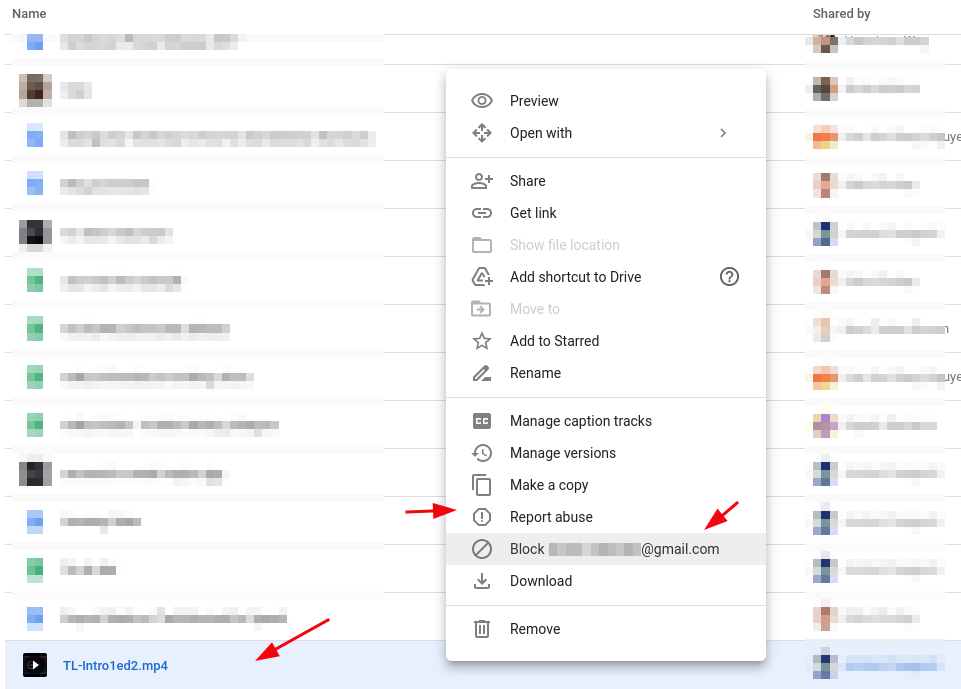
Εάν χρησιμοποιείτε συσκευή Android ή iOS, απλώς μεταβείτε στην εφαρμογή Google Drive και μεταβείτε στο μενού “Κοινόχρηστο”.
Μόλις βρείτε το αρχείο από τον χρήστη, πατήστε στο εικονίδιο μενού με τρεις τελείες και αποκλείστε τον χρήστη με τον ίδιο τρόπο όπως φαίνεται στο παραπάνω στιγμιότυπο οθόνης.
Τη στιγμή της συγγραφής αυτού, η δυνατότητα κυκλοφόρησε σταδιακά. Έτσι, δεν ήταν διαθέσιμο σε μένα. Ωστόσο, τις επόμενες ημέρες/εβδομάδες, θα μπορείτε να βρείτε την επιλογή αποκλεισμού ενός χρήστη και σε κινητό.
Ξεμπλοκάρετε έναν χρήστη στο Google Drive
Για να ξεμπλοκάρετε έναν χρήστη, θα πρέπει να επισκεφτείτε τις ρυθμίσεις λογαριασμού της Google. Αυτό το σύνολο βημάτων θα είναι το ίδιο τόσο για κινητά όσο και για υπολογιστές. Απλώς πρέπει να χρησιμοποιήσετε την εφαρμογή Google στο τηλέφωνό σας ή να συνδεθείτε χρησιμοποιώντας το Google.com μέσω του προγράμματος περιήγησης ιστού για κινητά.
Εδώ είναι τα βήματα για να το κάνετε:
- Κάντε κλικ στο Διαχείριση ρυθμίσεων του Λογαριασμού σας Google από το εικονίδιο του προφίλ σας ή μπορείτε απλά να το επισκεφτείτε Ο λογαριασμός μου της Google σελίδα.
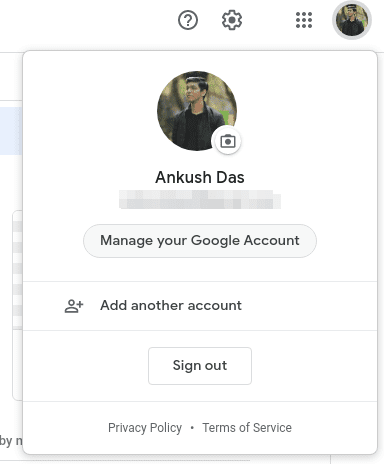
- Μεταβείτε στην ενότητα “Άτομα και κοινή χρήση” όπως υποδεικνύεται στην εικόνα.
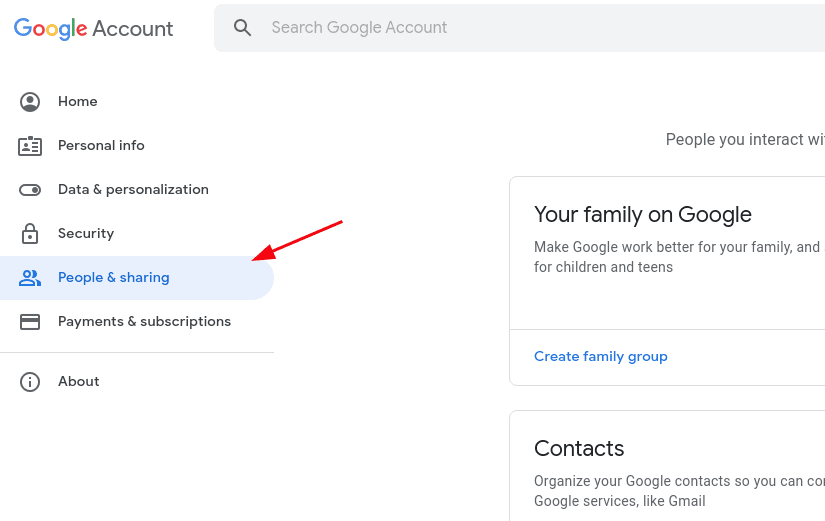
- Στη συνέχεια, πρέπει να κάνετε κύλιση προς τα κάτω στην ίδια σελίδα για να βρείτε την επιλογή “Αποκλεισμένοι” χρήστες.
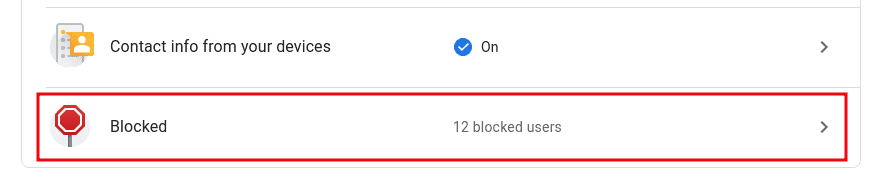
- Απλώς κάντε κλικ σε αυτό για να βρείτε τη λίστα των χρηστών αποκλεισμού και, στη συνέχεια, πατήστε/κάντε κλικ στο εικονίδιο “X” για να αφαιρέσετε τον χρήστη από τη λίστα αποκλεισμού.
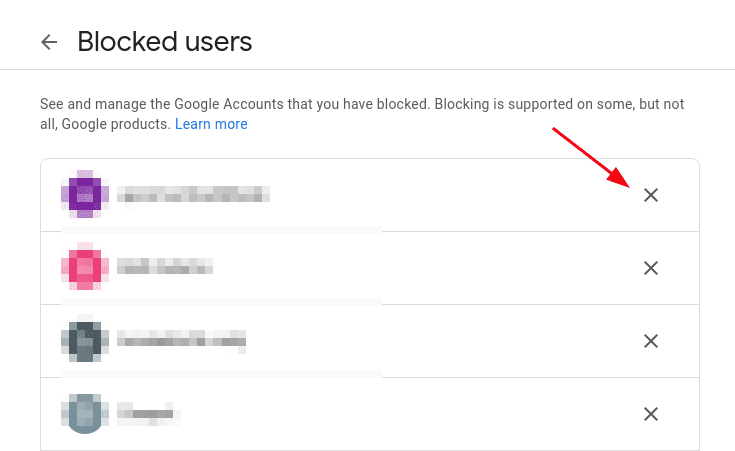
Μόλις καταργήσετε τον αποκλεισμό ενός χρήστη, θα μπορεί να αλληλεπιδράσει μαζί σας μέσω κάθε εφαρμογής ή υπηρεσίας Google.
Απαλλαγείτε από τα ανεπιθύμητα μηνύματα και χρησιμοποιήστε το Google Drive με ασφάλεια
Με αυτήν τη δυνατότητα, μπορείτε να απαλλαγείτε από όλο το ανεπιθύμητο ή καταχρηστικό περιεχόμενο από το Google Drive σας και να το χρησιμοποιήσετε για να συνεργαστείτε αποτελεσματικά.
Συνολικά, χρειάζεται λίγος χρόνος για τον αποκλεισμό/κατάργηση αποκλεισμού ενός χρήστη. Επομένως, εάν εκτελέσετε τα βήματα που αναφέρονται παραπάνω, ίσως θέλετε να περιμένετε για λίγο.
Ακόμη και μετά τη χρήση της δυνατότητας αποκλεισμού, θα πρέπει να είστε πάντα προσεκτικοί σχετικά με τα αρχεία που μοιράζεστε με κάποιον ή κατεβάζετε στον υπολογιστή σας.
Σας άρεσε να διαβάζετε το άρθρο; Τι θα λέγατε να μοιράζεστε με τον κόσμο;